お気に入り動画をドコモのケータイ着モーションに設定する

携帯電話で電話やメールの着信時に着うたではなく動画を再生するのが「着モーション」や「着ムービー」と呼ばれる機能だ。しかし市販されている着モーションはつまらない上に高価なものが多く、自分好みのものはなかなか手に入らない。
持っている動画を使って着モーションを自作してしまおう。携帯動画変換君でエンコードしただけの動画は着信登録ができず着モーションとしては使えない。動画の変換後に専用のツール「着もと」を使うといい。ヘッダと呼ばれる動画ファイルの情報部分を書き換えて強引に着モーション化してしまえる。ただし着信登録はネットからダウンロードしたファイル以外できないという制限がある。完成した着モーションは普通にケーブルで転送するのではなく「HFS」でパソコンをウェブサーバにし、携帯からアクセスして保存しよう。なお着もとで着モーションを作成できるのはドコモの携帯のみだ。現在auやソフトバンクの携帯で着信登録可能な動画を作成するのは不可能なので注意しよう。
■ 自作の着モーションで着信時に動画を楽しむ
| 着もと | ||
| 作者:ちとら | ||
| HFS日本語版 | ||
| 作者:X-WORKS | ||

携帯動画変換君を使って動画を3GP形式に変換しておく。解像度はQVGA、サイズは5Mバイトを超えないように注意

着もとを解凍して起動する。プルダウンメニューでドライブを選択しフォルダをたどって変換後のファイルを選択。右クリックしてメニューから「着もと化」を選択しよう

着モーション情報設定画面が表示される。「タイトル」に動画のタイトルを入力して「OK」をクリック

一覧に表示されている動画の「着」と書かれたカラムが「○」になっていることを確認して着もとを終了する

ルータを使っている場合は80番ポートを開放しておく。HFSを解凍して起動しツールバーの「オフ」をクリック。着もとでヘッダを書き換えた動画があるフォルダを「仮想ファイルシステム」欄にドラッグ&ドロップする
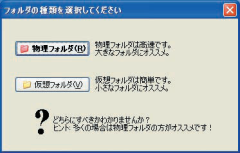

 全世界1,000万以上ダウンロード超え!水分補給サポートアプリ最新作『Plant Nanny 2 - 植物ナニー2』が11/1より日本先行配信開始中
全世界1,000万以上ダウンロード超え!水分補給サポートアプリ最新作『Plant Nanny 2 - 植物ナニー2』が11/1より日本先行配信開始中 たこ焼きの洞窟にかき氷の山!散歩を習慣化する惑星探索ゲーム『Walkr』がアップデート配信&6/28までアイテムセール開始!
たこ焼きの洞窟にかき氷の山!散歩を習慣化する惑星探索ゲーム『Walkr』がアップデート配信&6/28までアイテムセール開始! 【まとめ】仮想通貨ビットコインで国内・海外問わず自由に決済や買い物ができる販売サイトを立ち上げる
【まとめ】仮想通貨ビットコインで国内・海外問わず自由に決済や買い物ができる販売サイトを立ち上げる 【ノートPC超改造】究極の高速化は禁断のCPU交換
【ノートPC超改造】究極の高速化は禁断のCPU交換 ケータイで自宅の動画ライブラリから好きな動画を召還!
ケータイで自宅の動画ライブラリから好きな動画を召還! 【ノートPC超改造】改造用ノート購入時はココを見ろ!
【ノートPC超改造】改造用ノート購入時はココを見ろ! フルHD超&大容量バッテリー搭載! 防水タブレット「ARROWS Tab Wi-Fi」値下げ
フルHD超&大容量バッテリー搭載! 防水タブレット「ARROWS Tab Wi-Fi」値下げ 置き場所に困らない6ポートUSB充電器「ACA-IP40」
置き場所に困らない6ポートUSB充電器「ACA-IP40」 超静音のワイヤレスマウス!これでもう、周りからうるさいって言われなくて済む!
超静音のワイヤレスマウス!これでもう、周りからうるさいって言われなくて済む!
